قم بإلغاء تأمين Bootloader ، وتثبيت TWRP Recovery ، و Root Galaxy Z Fold 2
Miscellanea / / August 04, 2021
الإعلانات
في هذا البرنامج التعليمي ، سوف نوضح لك كيفية إلغاء قفل أداة تحميل التشغيل ، وتثبيت TWRP Recovery ، ثم عمل روت لـ Galaxy Z Fold 2. قوبل دخول سامسونغ الأولي إلى هذه المنطقة غير المقيدة ببعض المتشككين. ومع ذلك ، فقد اقترب عرض الجيل الثاني من تصحيح معظم المشكلات الصارخة التي كانت موجودة في البناء الأول. كانت آلية الطي الأفضل ، والشاشة الأمامية الأكبر ، والكاميرا المحسّنة مجرد بعض الميزات الجديرة بالملاحظة.
مع أحدث شرائح Snapdragon 865+ ، Adreno 650 ، و 512 جيجابايت من ذاكرة الوصول العشوائي بسعة 12 جيجابايت ، لم يكن هناك أي حل وسط بشأن الأداء أيضًا. بالإضافة إلى إصدار مبكر من كود مصدر kernel للجهاز من Samsung فتح الأبواب أمام عدد كبير من التخصيصات. وفي هذا الدليل ، سنستخدم ثلاثة تعديلات من هذا القبيل. اليوم ، سوف نوضح لك كيفية فتح أداة تحميل التشغيل ، وتثبيت TWRP Recovery ، ثم عمل روت لـ Galaxy Z Fold 2.

محتويات الصفحة
- 1 مخاطر / فوائد برنامج Bootloader Unlock and Root
-
2 قم بإلغاء تأمين Bootloader ، وتثبيت TWRP Recovery ، و Root Galaxy Z Fold 2
- 2.1 المتطلبات الأساسية
- 2.2 الخطوة 1: فتح محمل الإقلاع
- 2.3 الخطوة الثانية: تثبيت TWRP Recovery على Galaxy Fold 2
- 2.4 الخطوة 3: فك تشفير قسم البيانات
- 2.5 الخطوة 4: جذر Samsung Galaxy Fold 2
مخاطر / فوائد برنامج Bootloader Unlock and Root
بمجرد إلغاء قفل أداة تحميل التشغيل بالجهاز ، يمكنك بعد ذلك تحديث ROM مخصص أو حتى استبدال استرداد مخزون الجهاز بواحد مخصص مثل TWRP. سيسمح لك هذا بدوره بفلاش ملفات ZIP و IMG ، وإنشاء واستعادة نسخ Nandrod الاحتياطية ، ومسح أقسام الجهاز المختلفة ، وما إلى ذلك. بعد ذلك ، يمكنك أيضًا الوصول إلى قسم النظام بجهازك عن طريق تأصيله باستخدام Magisk. سيسمح لك هذا بدوره بفلاش Magisk Modules و Xposed Frameworks والعديد من التعديلات الأخرى.
الإعلانات

ومع ذلك ، هناك بعض المخاطر / المحاذير لهذه التعديلات أيضًا. بادئ ذي بدء ، ستؤدي العملية إلى مسح جميع البيانات من جهازك وقد تلغي ضمانه أيضًا. وبالمثل ، قد لا تعمل تطبيقات مثل Google Pay و Netlfix و Pokemon Go وفقًا للخطوط المتوقعة. علاوة على ذلك ، قد لا تتلقى تحديثات OTA على جهاز جذر بعد الآن. لذلك إذا كان كل هذا جيدًا وجيدًا ، فإليك الإرشادات المطلوبة لإلغاء تأمين أداة تحميل التشغيل وتثبيت TWRP Recovery وجذر Galaxy Z Fold 2.
قم بإلغاء تأمين Bootloader ، وتثبيت TWRP Recovery ، و Root Galaxy Z Fold 2
قبل أن ندرج مجموعة التعليمات ، هناك بعض المتطلبات الأساسية التي يجب عليك وضعها في الاعتبار. تأكد من تحديد كل هذه المتطلبات قبل المتابعة.
المتطلبات الأساسية
- أولاً وقبل كل شيء ، قم بإنشاء ملف نسخة احتياطية كاملة للجهاز. هذا لأن العملية ستمسح جميع البيانات من جهازك ، لذا فإن النسخ الاحتياطي مسبقًا أمر لا بد منه.
- بعد ذلك ، قم بتمكين خيارات المطور وتصحيح أخطاء USB على جهازك. للقيام بذلك ، توجه إلى الإعدادات> حول الهاتف> اضغط على رقم البناء 7 مرات> ارجع إلى الإعدادات> النظام> خيارات متقدمة> خيارات المطور> تمكين تصحيح أخطاء USB.

- قم بتنزيل وتثبيت ملف أدوات منصة Android SDK على جهاز الكمبيوتر الخاص بك.
- وبالمثل ، قم أيضًا بتثبيت ملف أداة فلاش ODIN. سيتم استخدام هذه الأداة لفلاش TWRP Recovery على جهازك.
- قم بتنزيل أحدث إصدار ملف Magisk Installer ZIP. سيتم استخدامه لجذر جهازك.
- بعد ذلك ، قم بتنزيل TWRP لجهاز Galaxy Fold 2: twrp-f2q-3.4.0-1a20_ianmacd.img. نود أن نشكر كبار أعضاء XDA ianmacd من أجل هذا الانتعاش. يعمل هذا الاسترداد للمتغيرات F916B و F916N و F9160.
- وبالمثل قم بتنزيل Multi Disabler ZIP: multidisabler-samsung-2.6.zip. سيتم استخدام هذا لإزالة التشفير من جهازك. بفضل عضو كبير في XDA ianmacd لهذا الملف.
هذه هي كل الملفات المطلوبة. يمكنك الآن متابعة الخطوات لإلغاء تأمين أداة تحميل التشغيل وتثبيت TWRP Recovery وجذر Galaxy Z Fold 2.
الخطوة 1: فتح محمل الإقلاع
- اذهب إلى قائمة الإعدادات على جهازك.
- ثم توجه إلى خيارات المطور وقم بتمكين تبديل إلغاء تأمين OEM.
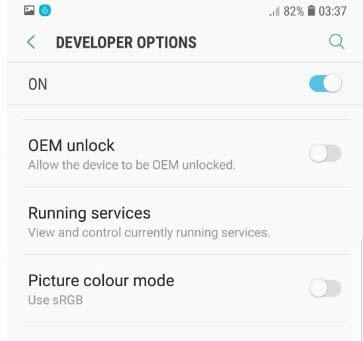
- في هذه المرحلة ، ستتلقى رسالة تأكيد منبثقة ، انقر فوق تمكين.

- الآن قم بإيقاف تشغيل جهازك. اضغط مع الاستمرار على زري رفع الصوت وخفض الصوت معًا وقم بتوصيل جهازك بالكمبيوتر عبر كابل USB.
- سيتم الآن تشغيل جهازك في وضع التنزيل ، ويمكنك الآن تحرير كلا المفتاحين.

- استخدم مفتاح رفع مستوى الصوت لإظهار خيار Bootloader Unlock واضغط مرة أخرى على مفتاح Volume Up لتأكيد القرار.
- سيقوم جهازك الآن بالتمهيد إلى نظام التشغيل. ما عليك سوى تخطي عملية الإعداد حيث سيتم مسح جهازك لاحقًا أيضًا. اعتبارًا من الآن ، توجه إلى خيارات المطور وتحقق جيدًا من أن مفتاح إلغاء تأمين OEM أصبح باللون الرمادي.
هذا هو. لقد نجحت في إلغاء قفل أداة تحميل التشغيل في الجهاز. حان الوقت الآن لتثبيت TWRP ثم عمل روت لجهاز Galaxy Fold 2. اتبع على طول.
الخطوة الثانية: تثبيت TWRP Recovery على Galaxy Fold 2
لتبدأ ، أعد تسمية TWRP الذي تم تنزيله إلى recovery.img. استخدم الآن برنامج استخراج مثل 7 ZIP لتحويل IMG إلى TAR. للقيام بذلك ، انقر بزر الماوس الأيمن على ملف recovery.img وحدد 7 ZIP> إضافة إلى الأرشيف. ثم انتقل إلى تنسيق الأرشيف وحدد "القطران".
الإعلانات
- الآن بعد أن تم تحويل الاسترداد إلى .tar ، قم بتشغيل أداة Odin على جهاز الكمبيوتر الخاص بك.
- قم بتشغيل جهازك في وضع التنزيل وتوصيله بجهاز الكمبيوتر عبر كابل USB.
- بمجرد توصيله ، يجب أن يتحقق منفذ COM من ذلك عبر رقم المنفذ.

- انقر الآن على زر AP ، واستعرض ملف TWRP.tar وحدده.

- انقر فوق الزر ابدأ وانتظر حتى يكتمل الوميض.
- بمجرد الانتهاء من ذلك ، يجب أن تعرض الأداة رسالة المرور. يمكنك الآن إعادة تشغيل جهازك لنظام التشغيل.
الخطوة 3: فك تشفير قسم البيانات
نظرًا لأن Galaxy Fold 2 يستخدم التشفير المستند إلى الملفات (FBE) لقسم بيانات المستخدم ، فسيتعين عليك فك تشفيره. إذا لم تقم بذلك ، فلن تتمكن TWRP من الوصول إلى القسم المذكور. علاوة على ذلك ، إذا لم تقم بفصل التمهيد الذي تم التحقق منه بعد ، فقد تضطر إلى وميض صورة vbmeta.img محايدة أيضًا.
- لذا قم بتنزيل ملف multidisabler-samsung-2.6.zip من قسم المتطلبات الأساسية وقم بنقله إلى جهازك.
- ثم قم بتوصيل جهازك بالكمبيوتر الشخصي عبر كابل USB. تأكد من تمكين تصحيح أخطاء USB.
- توجه إلى مجلد أدوات النظام الأساسي ، واكتب CMD في شريط العناوين ، واضغط على Enter. سيؤدي هذا إلى تشغيل موجه الأوامر.

- اكتب الأمر التالي في نافذة CMD لتشغيل جهازك على TWRP.
استرداد إعادة تشغيل adb
- بمجرد التمهيد إلى TWRP ، انتقل إلى التثبيت ، وحدد الملف وقم بتمرير سريع لليمين لتفليشه.
- بعد ذلك ، انتقل إلى Wipe واضغط على Format Data.

- اكتب YES في المساحة المتوفرة وانقر على علامة الاختيار الموجودة في أسفل اليمين.
مع هذا ، تم فك تشفير قسم البيانات عبر TWRP ، يمكنك الآن المضي قدمًا في عمل روت لجهاز Galaxy Fold 2 الخاص بك.
الخطوة 4: جذر Samsung Galaxy Fold 2
- سيكون عليك الآن نقل ملف Magisk ZIP إلى جهازك. اعتبارًا من الآن ، قد يتم تمهيدك إلى TWRP. لذا انتقل إلى إعادة التشغيل وحدد النظام.

- بمجرد تشغيل جهازك على نظام التشغيل ، تخطى عملية الإعداد وقم فقط بنقل Magisk Installer ZIP إلى جهازك
- الآن قم بتشغيل جهازك إلى TWRP باستخدام أمر "adb reboot Recovery" كما هو مذكور في الخطوة أعلاه. يمكنك أيضًا استخدام مجموعات مفاتيح الأجهزة لنفسها.
- بمجرد التمهيد ، انتقل إلى قسم التثبيت ، وحدد Magisk ZIP ، وقم بتمرير سريع لليمين لوميضه.

- انتقل الآن إلى إعادة التشغيل وحدد النظام. هذا هو. سيتم الآن تشغيل جهازك الذي تم جذره إلى نظام التشغيل.
بهذا ننهي الدليل حول كيفية فتح أداة تحميل التشغيل وتثبيت TWRP Recovery وجذر Samsung Galaxy Z Fold 2. ضع في اعتبارك أن التمهيد الأول بعد كل تعديل مراجعة رئيسي قد يستغرق بعض الوقت. علاوة على ذلك ، يوصى بإعداد الجهاز فقط بعد أن تقوم بعمل روت للجهاز بنجاح. بصرف النظر عن ذلك ، إذا كان لديك أي استفسارات أخرى ، فأخبرنا بذلك في قسم التعليقات أدناه. التقريب ، هنا بعض نصائح وحيل iPhone, نصائح وحيل للكمبيوتر الشخصي، و نصائح وحيل Android التي يجب عليك التحقق منها أيضًا.
إعلانات هنا في هذا الدليل ، سنساعدك على وميض magisk لجذر Blackview BV9900. يقرأ…
إعلانات هنا في هذا الدليل ، سنساعدك على وميض magisk لجذر Blackview BV6300 Pro...
الإعلانات إذا كنت تمتلك هاتف Leagoo KIICAA Mix الذكي ، فيمكنك الآن تثبيت TWRP Recovery على Leagoo KIICAA Mix...


![How to Install AOSP Android 10 for Panasonic Eluga Ray 610 [GSI Treble Q]](/f/dbe0c7b2a4ebc1317b9ce24614efbfbe.jpg?width=288&height=384)
